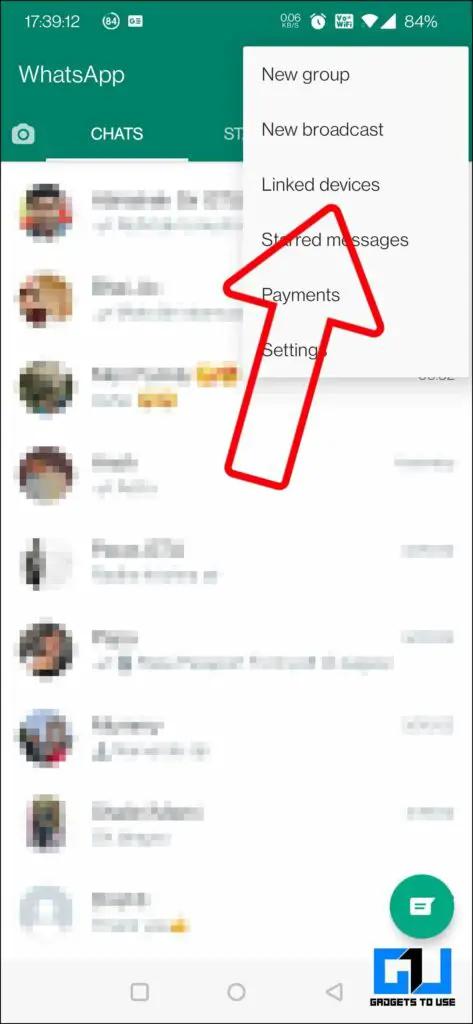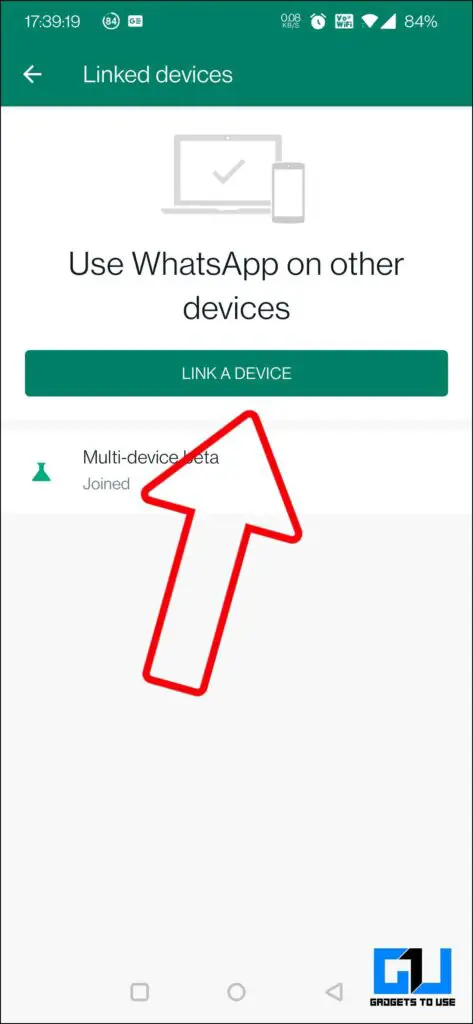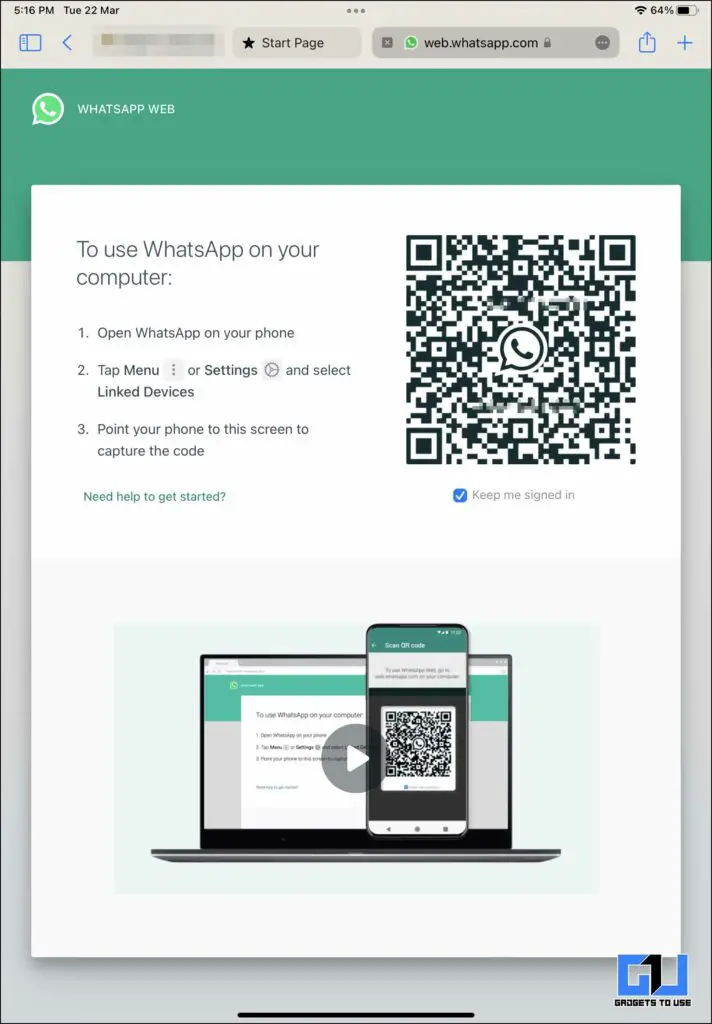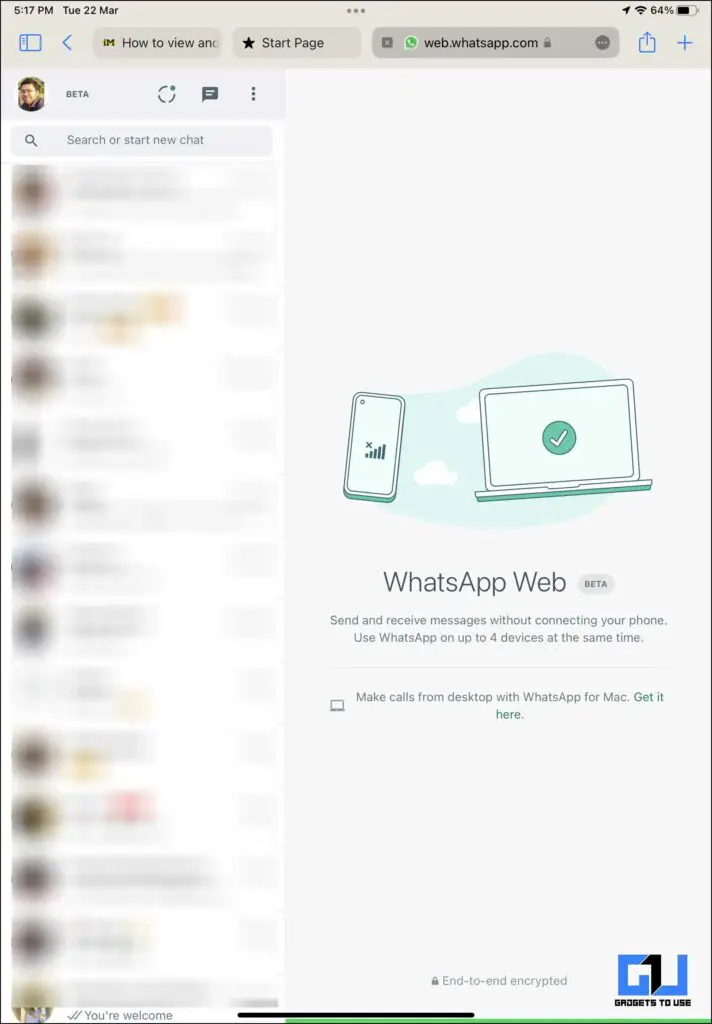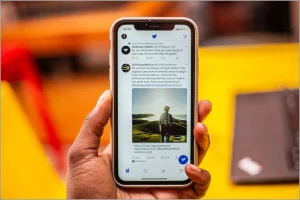WhatsApp은 사랑하는 사람들과 연락하고 채팅하고 친구들과 소식을 주고받을 수 있어 우리 생활의 필수적인 부분이 되었습니다. 하지만 빠르게 변화하는 생활 속에서 이 모든 것을 휴대폰에서 관리하는 것은 다소 번거로울 수 있습니다. 휴대폰과 PC뿐만 아니라, 안드로이드 태블릿과 아이패드에서도 WhatsApp을 사용할 수 있는지 궁금하셨을 것입니다. 매번 로그인할 필요 없이 태블릿, iPad, Windows, Mac에서 WhatsApp을 사용할 수 있는 다양한 방법을 소개합니다.
관련 도움말 | WhatsApp에서 채팅 및 그룹 음소거하기
태블릿, iPad, Windows, Mac에서 다중 로그인 없이 WhatsApp 사용하기
목차
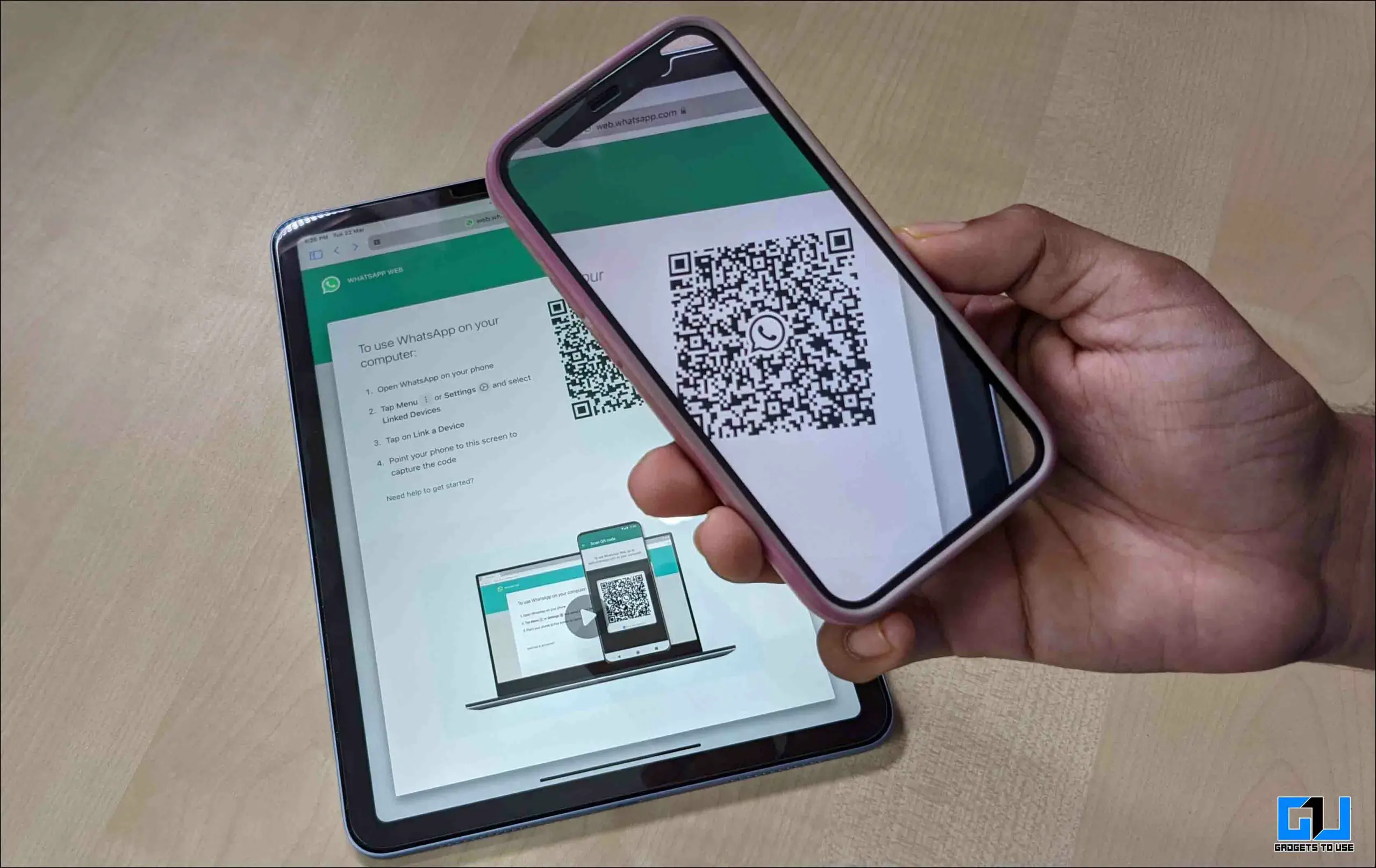 WhatsApp의 디바이스 연결 기능 덕분에, 이제 휴대폰과 상관없이 WhatsApp 웹 및 데스크톱 클라이언트를 사용할 수 있게 되었습니다. 더 이상 여러 번 로그인할 필요도 없고 휴대폰을 인터넷에 연결할 필요도 없습니다. 자세히 읽어보세요.
WhatsApp의 디바이스 연결 기능 덕분에, 이제 휴대폰과 상관없이 WhatsApp 웹 및 데스크톱 클라이언트를 사용할 수 있게 되었습니다. 더 이상 여러 번 로그인할 필요도 없고 휴대폰을 인터넷에 연결할 필요도 없습니다. 자세히 읽어보세요.
안드로이드 태블릿의 WhatsApp
휴대전화를 가지고 다니지 않고도 Android 태블릿에서 WhatsApp을 실행할 수 있는 두 가지 방법이 있습니다.
방법 1- 태블릿용 WhatsApp 앱
Android 태블릿에서 WhatsApp을 사용하는 한 가지 방법은 Google Play 스토어에서 다운로드할 수 있는 태블릿 전용 WhatsApp 앱을 사용하거나 APK 미러에서 사이드 로딩하는 것입니다. 휴대폰에서와 마찬가지로 이 앱에서도 번호를 등록할 수 있습니다.
방법 2: WhatsApp 웹 사용
Android 태블릿에서 다른 계정을 사용하고 싶지 않고 대신 휴대폰에서 사용 중인 WhatsApp 계정의 미러 이미지를 갖고 싶으신가요? 아래와 같이 WhatsApp 웹의 연결된 디바이스 기능을 사용하면 됩니다:
1. 휴대폰에서 WhatsApp을 실행합니다.
2. 탭 점 3개 메뉴 를 클릭하고 링크 디바이스.
3. 이동 WhatsApp 웹 사이트에 접속하여 휴대폰으로 QR 코드를 스캔합니다.
4. Windows PC에 채팅이 표시되면 휴대폰이 꺼져 있거나 비행기 모드에 있어도 독립형으로 사용할 수 있습니다.
iPhone 및 iPad의 WhatsApp
출시된 지 거의 12년이 지났지만, 앱 스토어에 “태블릿용 WhatsApp” 버전이 없기 때문에 WhatsApp은 iPad와 호환되지 않습니다. 하지만 iPad에서 WhatsApp을 사용해야 한다면 어떻게 해야 할까요? 해결 방법이 있습니다.
관련 글| 휴대폰 번호를 공개하지 않고 WhatsApp을 사용하는 2가지 방법
WhatsApp 웹을 사용하여 iPhone 또는 Android 휴대폰의 WhatsApp 채팅을 iPad에서 미러링할 수 있습니다. 최근 발표된 연동 장치를 사용하면 휴대폰을 온라인 상태로 유지하지 않고도 iPad에서 사용할 수 있습니다. 방법은 다음과 같습니다:
1. iPhone에서 WhatsApp을 실행합니다.
2. S로 이동ettings 를 클릭하고 링크 디바이스.
3. 3. WhatsApp 웹 웹사이트를 방문하세요.
4. QR 코드 스캔 를 스캔합니다.
보너스: 안드로이드에서는 병렬 공간을 통해 하나의 앱에서 두 가지 버전의 앱을 실행하여 여러 계정을 실행할 수 있습니다. 하지만 iPhone에는 병렬 앱 기능이 없지만, iPhone에서 여러 개의 WhatsApp 계정을 사용하려면 iPhone에서 여러 개의 WhatsApp을 사용하는 두 가지 방법에 대해 설명한 가이드를 참조하세요.
관련 도움말 | WhatsApp, 텔레그램, 시그널에서 사라지는 메시지 보내기
PC 및 Mac의 WhatsApp
PC 또는 Mac에서 WhatsApp을 사용하려면 아래와 같이 WhatsApp 웹 또는 전용 데스크톱 클라이언트를 사용하면 됩니다.
방법 1- WhatsApp 웹 사용
쉬운 방법 중 하나는 WhatsApp 웹을 통해 사용하는 것입니다. 위에서 설명한 단계에 따라 QR을 스캔하고 휴대폰의 WhatsApp을 브라우저의 WhatsApp과 연결하면 됩니다.
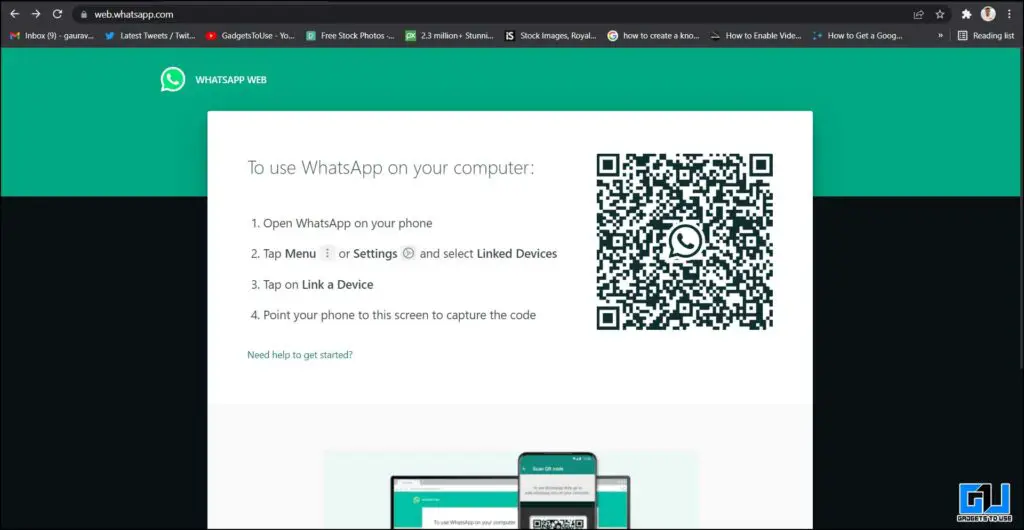
방법 2- Windows 또는 Mac용 WhatsApp 데스크톱 클라이언트
WhatsApp 웹은 아주 적게 또는 적당히 사용하는 경우의 임시 솔루션입니다. 하지만 WhatsApp 웹 로그인과 같은 단조로운 과정을 반복하고 싶지 않고 영구적인 솔루션을 원한다면 어떻게 해야 할까요?
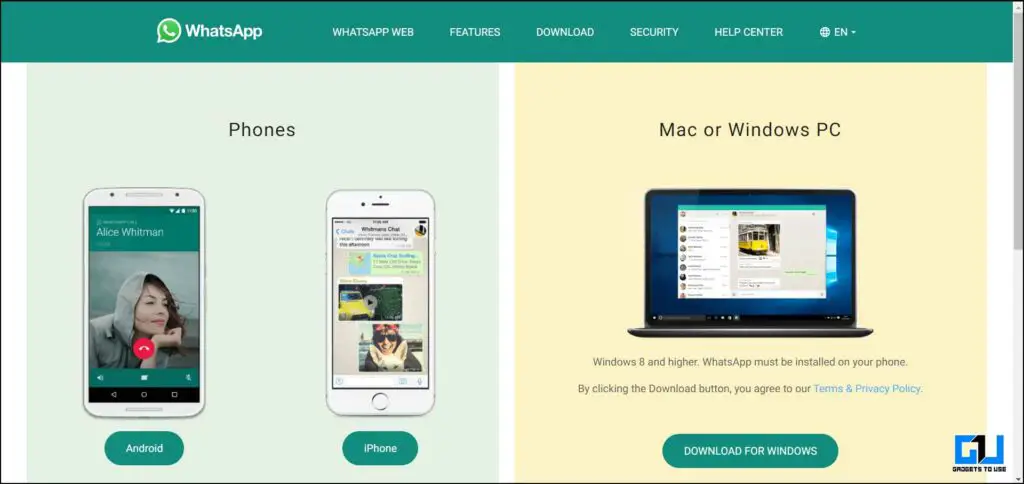 이 경우, 다음 링크에서 전용 WhatsApp 데스크톱 클라이언트를 다운로드하여 Windows 및 Mac 컴퓨터에 설치할 수 있습니다. WhatsApp 공식 웹사이트.
이 경우, 다음 링크에서 전용 WhatsApp 데스크톱 클라이언트를 다운로드하여 Windows 및 Mac 컴퓨터에 설치할 수 있습니다. WhatsApp 공식 웹사이트.
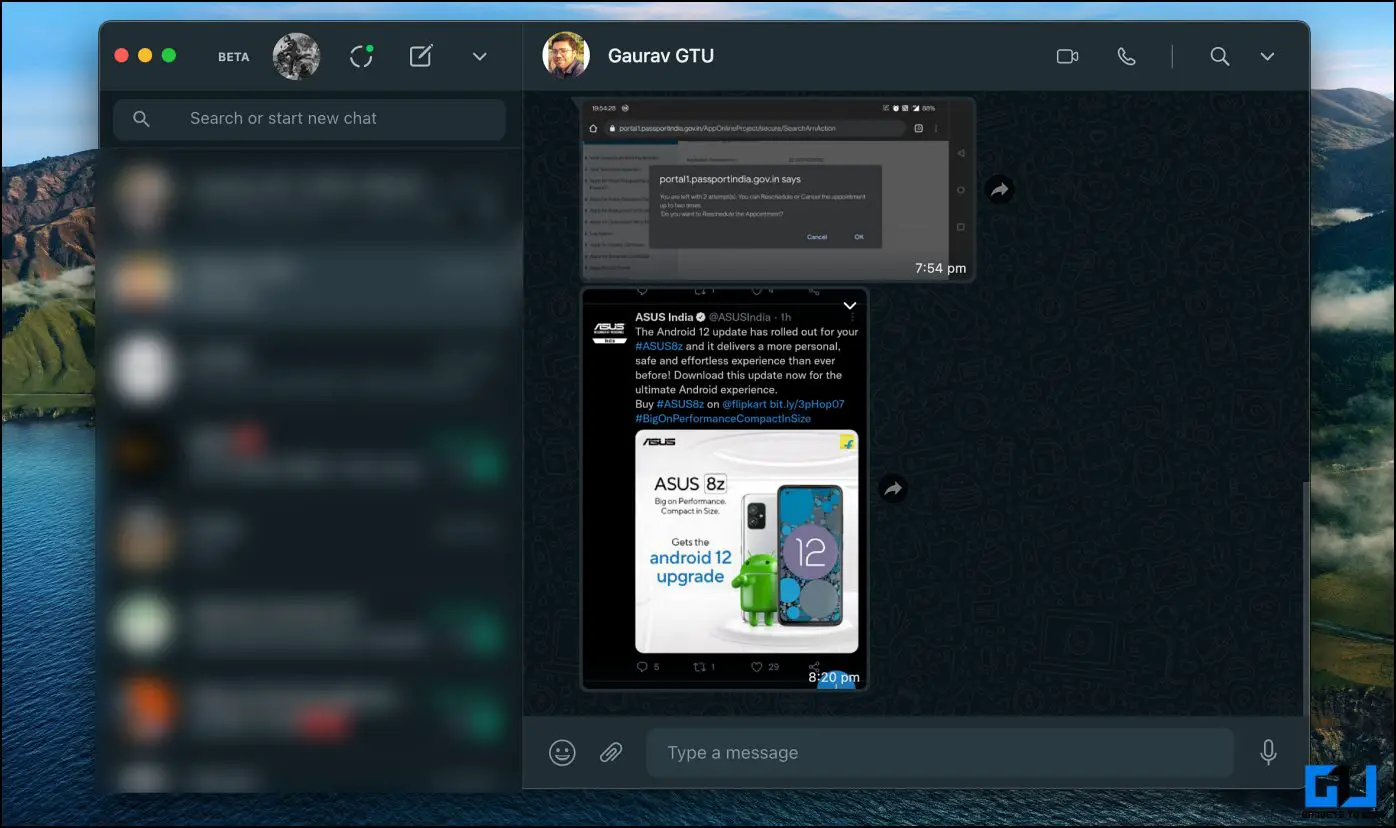
데스크톱 클라이언트는 WhatsApp 웹과 마찬가지로 모바일 앱과 독립적이며, QR 코드 스캔을 통해 한 번만 페어링하면 휴대폰이 인터넷에 연결되지 않은 상태에서도 실행할 수 있습니다.
마무리
지금까지 태블릿, iPad, PC, Mac에서 WhatsApp을 사용하여 채팅을 즐길 수 있는 몇 가지 방법을 알아보았습니다. 더 많은 WhatsApp 팁과 요령이 궁금하다면 계속 지켜봐 주세요!